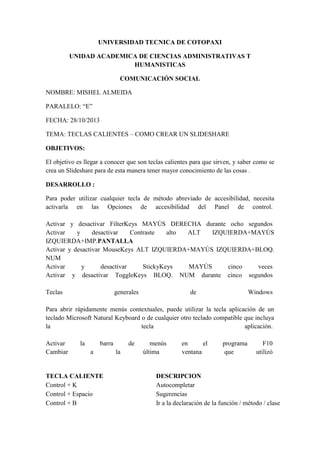
Trabajo en clase
- 1. UNIVERSIDAD TECNICA DE COTOPAXI UNIDAD ACADEMICA DE CIENCIAS ADMINISTRATIVAS T HUMANISTICAS COMUNICACIÓN SOCIAL NOMBRE: MISHEL ALMEIDA PARALELO: “E” FECHA: 28/10/2013 TEMA: TECLAS CALIENTES – COMO CREAR UN SLIDESHARE OBJETIVOS: El objetivo es llegar a conocer que son teclas calientes para que sirven, y saber como se crea un Slideshare para de esta manera tener mayor conocimiento de las cosas . DESARROLLO : Para poder utilizar cualquier tecla de método abreviado de accesibilidad, necesita activarla en las Opciones de accesibilidad del Panel de control. Activar y desactivar FilterKeys MAYÚS DERECHA durante ocho segundos Activar y desactivar Contraste alto ALT IZQUIERDA+MAYÚS IZQUIERDA+IMP.PANTALLA Activar y desactivar MouseKeys ALT IZQUIERDA+MAYÚS IZQUIERDA+BLOQ. NUM Activar y desactivar StickyKeys MAYÚS cinco veces Activar y desactivar ToggleKeys BLOQ. NUM durante cinco segundos Teclas generales de Windows Para abrir rápidamente menús contextuales, puede utilizar la tecla aplicación de un teclado Microsoft Natural Keyboard o de cualquier otro teclado compatible que incluya la tecla aplicación. Activar Cambiar la barra a TECLA CALIENTE Control + K Control + Espacio Control + B de la menús última en el ventana programa que F10 utilizó DESCRIPCION Autocompletar Sugerencias Ir a la declaración de la función / método / clase
- 2. Shift + Suprimir Control + E Control + Shift + Flecha Arriba/Abajo Control + P Control + Shift + C Alt + Insert COMO CREAR UN SLIDESHARE Cortar línea actual Borrar línea actual Copiar línea actual Arriba/Abajo Muestra los parámetros que la función o método Comentar líneas Generar código Formulario de registro En la siguiente parte encontrarás el formulario de registro muy simple para crear una cuenta en Slideshare. Tendrás que colocar una dirección de correo electrónico, un nombre de usuario y una contraseña. Si quieres recibir el boletín de Slideshare con novedades, marca el casillero“Envíenme el …”. Finaliza esto haciendo clic en el botón “Sign up”, no sin antes leer los términos del servicio. Verifica tu cuenta Lo siguiente que tendrás que hacer es verificar tu cuenta, para esto, deberás ingresar a tu cuenta de correo, abrir el mensaje de Slideshare y hacer clic en el enlace “confirma tu email adress…”. SI en caso tu navegador no te permite acceder al enlace, podrás copiar la URL que está más abajo del enlace, pegarlo en las direcciones de tu navegador y acceder.
- 3. Ya verificado tu cuenta, podrás cargas uno o más archivos. Haz clic en el botón “UPLOAD”, selecciona el archivo y cárgalo. Si tienes problemas en la carga, haz clic en el enlace “¿Problemas para cargar?”. Incluir más datos en tu cuenta de Slideshare Lo siguiente que te voy a explicar es a incluir más datos que Slideshare te permite. Pasa el cursor por el icono de usuario ubicado en la esquina superior derecha de la página, luego pulsa en “Ajustes de la cuenta”. Sube una foto para tu perfil
- 4. En esa parte podrás cargar una foto para tu perfil, sólo haz clic en el botón “Upload new image”, selecciona tu foto y cárgalo. Cabe señalar que la foto a cargar tiene que ser jpg, png o gif; así mismo, el tamaño máximo será de 500 KB. Información personal Haz clic en “información personal” y aparecerán diversos campos a completar. Por ejemplo, podrás añadir tu nombre y apellido, seleccionar tu género, colocar tu fecha de nacimiento, añadir tu ocupación, acerca de ti y otros datos personales. Información de contacto En información de contacto podrás incluir tu dirección, ciudad, región o provincia, seleccionar tu país, código postas, tu número telefónico, añadir tu usuario de Twitter y otros datos.
- 5. En avanzado podrás cambiar la contraseña actual de tu cuenta por una nueva y también tendrás la opción de eliminar tu cuenta de Slideshare. ¡Y listo!… esos serían todos los pasos para crear una cuenta de Slideshare.
- 6. EJEMPLO
